Configuration des régions (facultatif et S3 uniquement)
 Suggérer des modifications
Suggérer des modifications


Les règles ILM permettent de filtrer des objets en fonction des régions où des compartiments S3 sont créés, ce qui vous permet de stocker des objets provenant de différentes régions dans différents emplacements de stockage. Si vous souhaitez utiliser une région de compartiment S3 comme filtre dans une règle, vous devez d'abord créer les régions à utiliser par les compartiments du système.
-
Vous êtes connecté au Grid Manager à l'aide d'un navigateur web pris en charge.
-
Vous disposez d'autorisations d'accès spécifiques.
Lorsque vous créez un compartiment S3, vous pouvez spécifier une région La spécification d'une région permet au compartiment d'être géographiquement proche de ses utilisateurs, ce qui peut contribuer à optimiser la latence, réduire les coûts et satisfaire aux exigences réglementaires.
Lorsque vous créez une règle ILM, vous pouvez utiliser la région associée à un compartiment S3 comme filtre avancé. Par exemple, vous pouvez concevoir une règle qui s'applique uniquement aux objets des compartiments S3 créés dans la région US-West-2. Afin d'optimiser la latence, vous pouvez ensuite placer des copies de ces objets sur des nœuds de stockage sur un site de data Center dans cette région.
Lors de la configuration de régions, suivez les consignes suivantes :
-
Par défaut, tous les compartiments sont considérés comme appartenant à la région US-East-1.
-
Vous devez créer les régions à l'aide de Grid Manager avant de spécifier une région autre que celle par défaut lors de la création de compartiments à l'aide du Gestionnaire de locataires ou de l'API de gestion des locataires ou avec l'élément de demande LocationConstraint pour les requêtes d'API PUT S3. Une erreur se produit si une demande PUT Bucket utilise une région qui n'a pas été définie dans StorageGRID.
-
Lors de la création du compartiment S3, vous devez utiliser le nom exact de la région. Les noms de région sont sensibles à la casse et doivent comporter au moins 2 caractères et pas plus de 32 caractères. Les caractères autorisés sont des chiffres, des lettres et des tirets.
L'UE n'est pas considérée comme un alias pour l'ue-Ouest-1. Si vous souhaitez utiliser la région UE ou eu-West-1, vous devez utiliser le nom exact. -
Vous ne pouvez ni supprimer, ni modifier une région si elle est actuellement utilisée dans la politique ILM active ou la politique ILM proposée.
-
Si la région utilisée comme filtre avancé dans une règle ILM n'est pas valide, il est toujours possible d'ajouter cette règle à la règle proposée. Cependant, une erreur se produit si vous tentez d'enregistrer ou d'activer la stratégie proposée. (Une région non valide peut se produire si vous utilisez une région comme filtre avancé dans une règle ILM mais que vous supprimez cette région ultérieurement, ou si vous utilisez l'API Grid Management pour créer une règle et spécifier une région que vous n'avez pas définie.)
-
Si vous supprimez une région après l'avoir utilisée pour créer un compartiment S3, vous devez ajouter de nouveau la région si vous souhaitez utiliser le filtre avancé contrainte d'emplacement pour trouver des objets dans ce compartiment.
-
Sélectionnez ILM régions.
La page régions s'affiche, les régions actuellement définies étant répertoriées. Région 1 affiche la région par défaut,
us-east-1, qui ne peut pas être modifié ou supprimé.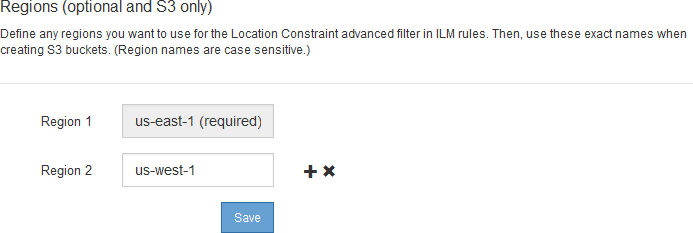
-
Pour ajouter une région :
-
Sélectionnez l'icône Insérer
 à droite de la dernière entrée.
à droite de la dernière entrée. -
Entrez le nom d'une région à utiliser lors de la création de compartiments S3.
Vous devez utiliser ce nom de région exact comme élément de demande LocationConstraint lorsque vous créez le compartiment S3 correspondant.
-
-
Pour supprimer une région inutilisée, sélectionnez l'icône de suppression
 .
.Un message d'erreur s'affiche si vous tentez de supprimer une région actuellement utilisée dans la stratégie active ou la stratégie proposée.
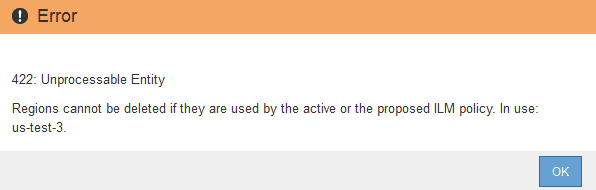
-
Une fois les modifications effectuées, sélectionnez Enregistrer.
Vous pouvez maintenant sélectionner ces régions dans la liste contrainte d'emplacement de la page filtrage avancé de l'assistant de création de règles ILM. VoirUtilisation de filtres avancés dans les règles ILM.



